►►►使用前准备
RF-BM-2340B1 是信驰达科技基于美国TI的 CC2340为核心设计的一款SimpleLink 2.4 GHz 无线模块,支持Bluetooth®5.3 Low Energy、Zigbee®、IEEE 802.15.4g、TI 15.4-Stack (2.4 GHz)及私有协议。集成了高性能 ARM Cortex-M0+ 处理器,具有 512 KB Flash、 36 KB 超低泄漏 SRAM,板载工业级 48 MHz 晶振。模块引出了 24 个 IO ,包含多种外设,如:I2C、UART、SPI、ADC 和GPIO。支持 BLE 5 功能:高速模式(2 Mbps PHY),远距离广播(LE Coded 125kbps 和500kbps PHY),且向下兼容 BLE 4.2 及早期的 BLE 规范的关键功能。RF-BM-2340B1支持蓝牙5.0串口透传协议,本文以RF-BM-2340B1为例,讲述如何使用RF-BM-2340B1蓝牙模块实现手机App到蓝牙模块之间的透传,和模块到模块之间实现串口透传,适用于信驰达RF-BM-2340xx系列蓝牙模块。
1.1 硬件准备RF-BM-2340B1模块、开发板和转接板实物如下图:

图 1 RF-BM-2340B1模块、开发板、转接板实物图
SSCOM V5.13.1串口助手下载地址:https://www.szrfstar.com/download/855.html
CP210X驱动下载地址:https://www.silabs.com/developers/usb-to-uart-bridge-vcp-drivers?tab=downloads
►►►硬件调试

图 2 驱动文件

图 3 安装串口驱动

图 4 驱动安装成功图
![]()
图 5 串口调试助手图标
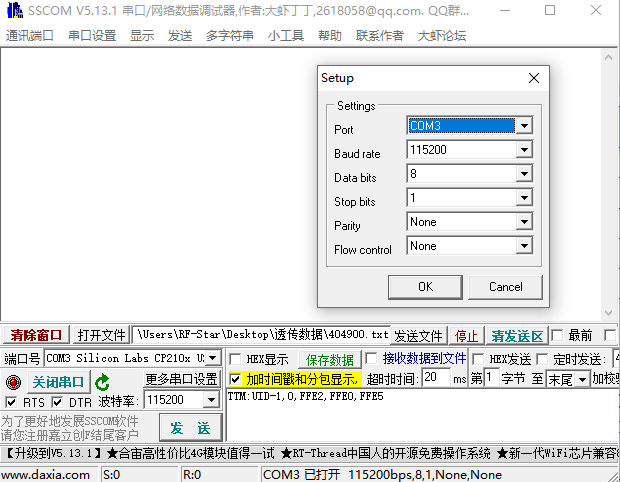
图 6 串口调试助手界面

图 7 RF-DK-2652_1352开发底板

表 1 功能区描述
2 ► RF-BM-2340B1 模块接线引脚为VCC、GND、RX (DIO22)、TX (DIO20)、CTS (DIO2)、U_EN(DIO6),对照RF-BM-2340B1硬件手册可以找到具体引脚位置;

图 8 RF-BM-2340B1模块引脚图
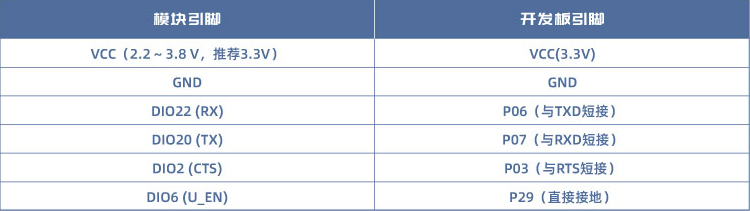
表 2模块与开发板引脚对应表
►►►透传测试

图 9 模块接线
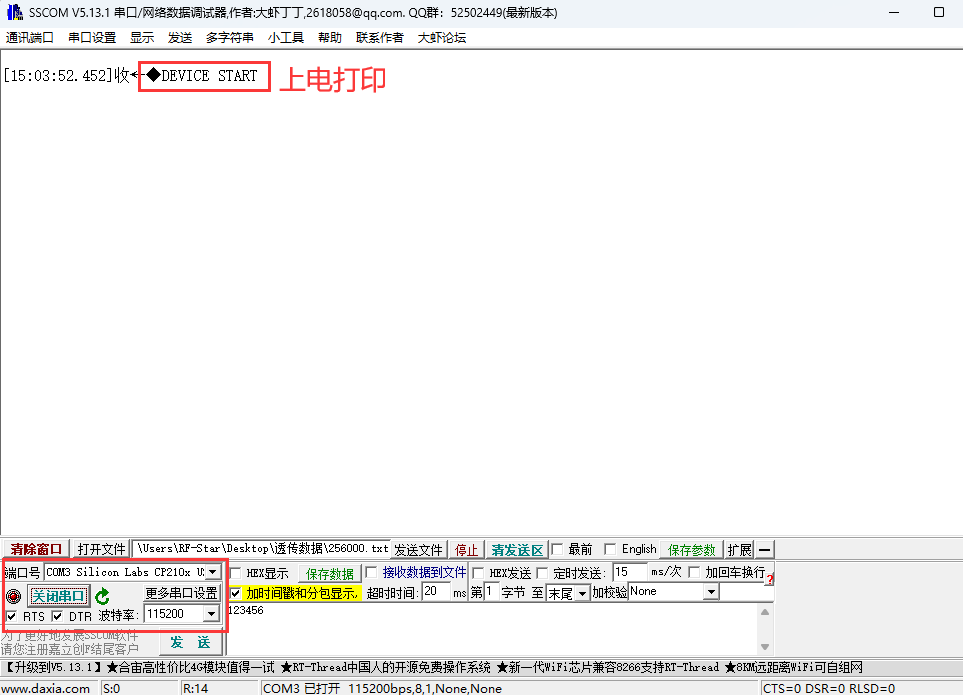
图 10 模块上电串口端打印
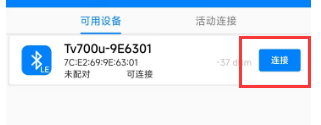
图 11 BLE调试宝APP蓝牙搜索连接界面

图 12 APP端AT指令和透传数据
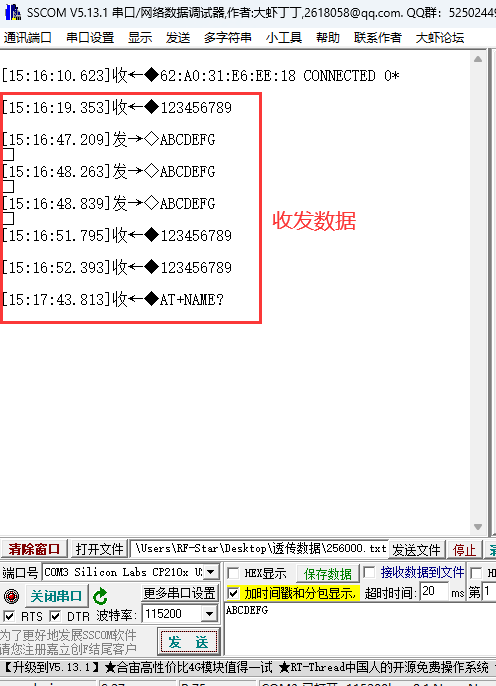
图 13 PC端串口助手透传数据
3.2 模块与模块透传通信
准备两个RF-BM-2340B1模块,一个做蓝牙主机,一个做蓝牙从机,按照上述步骤接好线后,给模块上电,选择好对应端口,波特率设置为115200,按照以下步骤进行主从机的连接通信。
注意:输入+++不需要回车换行,其余AT指令均需回车换行(rn),以下不再特别说明。
1 ► 从机配置信息:
模块上电默认透传模式,不需要进行参数配置,仅需“+++”进入AT指令模式,待返回“OK”后,使用“AT+NAME?”或“AT+MAC?”查询设备信息用来提供给主机建立连接使用,再用“AT+EXIT”退出AT模式进入透传模式,等待主机扫描连接进行通信;
2 ► 主机配置信息:
1)模块上电默认为透传模式,使用“+++”进入AT指令模式;
2)模块默认上电后为从机角色,使用“AT+ROLE=1”(或者2,主从一体)指令设置为主机角色,再用“AT+RESTART”重启模块;
3)重启后模块自动进入透传模式,再用“+++”重新进入AT指令模式;
4)使用“AT+SCAN”扫描周围从模块信息;
5)接下来就是主机连接从机,根据从机模块查询到的NAME或MAC信息,在主机打印的设备列表中找出对应NAME和MAC的从机模块的序列号,使用“AT+CONNECT=x(序列号)”向从设备发起连接,连接成功会打印“CONNECTED”信息;
6)使用“AT+EXIT”退出AT指令模式进入透传模式;
7)往串口写入数据进行通信测试,主机发送的数据会在从机的串口打印出来,从机发送的数据会在主机的串口打印出来。比如,主机向串口写入“1234567A”,那么从机端串口就会打印输出“1234567A”。
本测试中蓝牙主、从机均采用RF-BM-2340B1模块,因透传服务UUID和特征UUID兼容,从机也可用我司RF-BM-BG22Ax模块替代。

图 14 模块测试实物连接图

图 15 PC端串口助手主从机透传操作流程
关于信驰达
深圳市信驰达科技有限公司(RF-star)是一家专注于物联网射频通信方案的高科技公司,2010年即成为美国TI公司官方推荐设计方案公司,之后陆续得到Silicon Labs、Nordic、Realtek和ASR等海内外知名芯片企业的认可和支持。公司提供物联网蓝牙模块和应用方案,包括BLE、Wi-Fi、Wi-SUN、LoRa、Zigbee、Thread、UWB等。欲了解更多信息,请访问公司网站www.szrfstar.com或关注微信公众号“信驰达科技”,购买样品请在淘宝APP上搜索“信驰达”进入官方店铺购买。
 芯耀
芯耀




 1833
1833

 下载ECAD模型
下载ECAD模型








